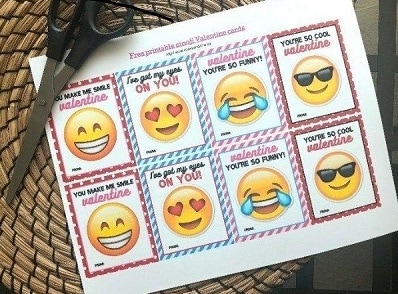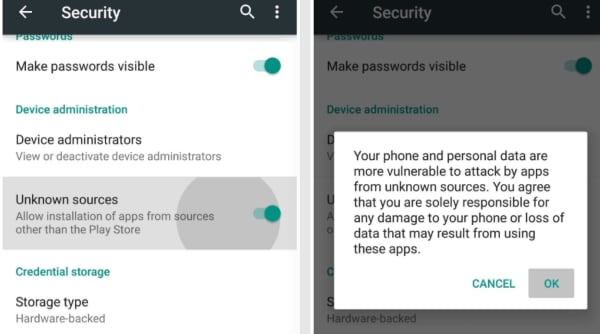¿Cómo Eliminar la Cuenta de Discord [Paso a Paso]?
Aug 07, 2025• Última Solución
Discord es un servicio de chat de voz y texto para reunir a las personas con ideas afines, especialmente a los profesionales de los deportes electrónicos.
El objetivo era proporcionar a los usuarios una plataforma de comunicación mejorada que pudiera agilizar la forma de hablar en tiempo real y a través de Internet.
Diseñada originalmente para los jugadores, la aplicación permite a los usuarios comunicarse con otras personas que comparten intereses sobre un tema determinado.
Al cabo de un tiempo, la aplicación Discord amplió el alcance e incluyó también a los no jugadores. Hoy en día, es una de las aplicaciones de chat más populares que existen.
Sin embargo, si por alguna razón quieres eliminar o desactivar tu cuenta para siempre, puedes hacerlo. A continuación, te explicamos cómo hacerlo.
- Parte 1: ¿Cómo Eliminar Una Cuenta De Discord De Forma Permanente en la Computadora de Escritorio?
- Parte 2: ¿Cómo Eliminar Cuenta de Discord de iPhone y Android?
- Parte 3: ¿Cómo Desactivar la Cuenta de la Discord en la Computadora de Escritorio?
- Parte 4: ¿Cómo Desactivar la Cuenta de la Discord en el Móvil?
Parte 1: ¿Cómo Eliminar Una Cuenta De Discord De Forma Permanente?
¿Has terminado un juego, tienes miedo de tus datos o simplemente estás aburrido de la aplicación? No hay problema. Si quieres aprender a eliminar tu cuenta de Discord, no busques más.
Pero antes de hacerlo, tendrás que hacer dos cosas rápidas:
- Reasignar los 'derechos administrativos' de los servidores
- Borrarlos completamente
La única razón por la que tendrás que pensar en estas cosas es si asumiste la responsabilidad de algún servidor.
Sin más preámbulos, aquí hay algunos pasos fáciles de seguir para eliminar una cuenta de Discord permanentemente:
- Abre la aplicación de Discord
- Accede a tu cuenta de Discord y abre la opción de configuración de usuario (icono del engranaje)

- Haz clic en la opción "Mi Cuenta" en el menú de configuración de usuario. En la parte inferior de la pantalla, verás la opción "eliminar cuenta".

- Haz clic en el botón de eliminar cuenta para que tu cuenta de Discord desaparezca.
Sin embargo, si has activado el 2FA, es posible que también se te pida que pongas tu contraseña y tu código 2FA.
Además, si quieres eliminar tu cuenta permanentemente, hay algunas cosas que debes hacer antes de completar el proceso.
Como se ha mencionado antes, si eres el propietario del servidor, tendrás que eliminar tu servidor o transferir la propiedad a una fuente de confianza.
Para transferir la propiedad en Discord, sigue estos pasos:
- Abre la aplicación Discord
- Haz clic en el "nombre del servidor" y se abrirá un abanico de opciones; a continuación, haz clic en "configuración del servidor"
- En la parte inferior izquierda de la pantalla, haz clic en la opción "miembros" debajo de "Gestión de Usuarios"
- Aquí tomarás la decisión crítica de quién recibe las llaves de tu reino. Una vez que decidas a quién transferir la propiedad, haz clic en los "3 puntos verticales"
- Cuando se abra el "menú de diálogo", haz clic en "Transferir Propiedad"
Una vez completado, te convertirás en un miembro normal del servidor. Tu acceso al servidor será limitado y según la posición establecida.
Por otro lado, si no quieres transferir la propiedad a otra persona, también puedes eliminarla.
A continuación, te explicamos cómo puedes eliminar el servidor para completar el proceso de eliminación de tu cuenta de Discord:
- Vuelve a hacer clic en el "Nombre del Servidor".
- Dentro de las diversas opciones, haz clic en la "Configuración del Servidor".
- En la parte inferior izquierda de la ventana, haz clic en la opción "Eliminar Servidor" de la sección "Gestión de Usuarios".

- Una vez que hayas hecho clic, el sistema te pedirá que introduzcas la contraseña de la cuenta para eliminar tu servidor (o servidores) de la existencia por completo
Al igual que en el proceso de eliminación de la cuenta principal de Discord, si has habilitado la función 2FA en esta cuenta, tendrás que introducir el código para que todo se complete.
Después de esto, se te pedirá una vez más que hagas clic en el botón "eliminar servidor" antes de que se elimine por completo. Ten en cuenta que tendrás 14 días de plazo para recuperar tu cuenta de Discord. Una vez que pase el tiempo de dos semanas, no podrás recuperar ni iniciar sesión en tu cuenta.
Una vez eliminada la cuenta, el nombre de usuario aparecerá como "deleteduser 0000" o algo similar a esto. Sin embargo, los usuarios a los que hayas enviado mensajes a través de tu cuenta seguirán viendo tus mensajes.

¡Edita los mejores videos para TikTok, Instagram y YouTube Shorts desde tu computadora con Filmora! 🎥✨
Con herramientas súper intuitivas y efectos impresionantes, podrás crear contenido que atrape a tu audiencia en segundos. Agrega música, transiciones y textos llamativos para destacar en cada plataforma. ¡No esperes más y lleva tus videos al siguiente nivel con Filmora! 🚀🌟
Parte 2: ¿Cómo Eliminar Cuenta de Discord de iPhone y Android?
Sí, puedes eliminar la cuenta de Discord desde iPhone y Android. Y si te preguntas cómo eliminar una cuenta de Discord, aquí tienes una forma rápida de hacerlo:
- Abre tu aplicación de Discord actualizada y pulsa en el menú "hamburguesa" situado en la parte superior izquierda
- Toca el icono del engranaje para ir a la "configuración del usuario".
- Selecciona "Mi Cuenta"
- Debajo de la opción "Gestión de la Cuenta", elige "Eliminar la Cuenta", escribe tu contraseña y 2FA (si lo has configurado)
Parte 3: ¿Cómo Desactivar la Cuenta de la Discord en la Computadora de Escritorio?
Eliminar la cuenta significa que no podrás seguir utilizándola, mientras que desactivar la cuenta normalmente significa que te tomas un pequeño descanso.
Por lo tanto, si no quieres eliminar o borrar tu cuenta por completo, sino que sólo quieres que desaparezca durante algún tiempo, elige la opción de desactivar.
Así es como puedes desactivar una cuenta de Discord en una computadora de escritorio:
- Abre la aplicación en tu PC/Mac de escritorio y luego entra en tu cuenta de Discord
- Haz clic en la opción "Configuración del Usuario" y luego ve a la opción "Mi Cuenta" dentro de la configuración del usuario
- En la esquina inferior de la pantalla de tu Mac/PC, verás el botón "Desactivar Cuenta" junto al botón "Eliminar Cuenta"

- Haz clic en la opción "Desactivar Cuenta", y se desactivará.
¿Cuál Es La Diferencia Entre Desactivar Y Eliminar Una Cuenta De Discord?
Deshabilitar la cuenta significa que puedes recuperarla cuando quieras, a diferencia de la eliminación de la cuenta, en la que sólo tienes una ventana de restauración de 14 días. Además, cuando la cuenta está deshabilitada, no recibirás notificaciones, pero seguirás recibiendo "solicitudes de amistad."
Parte 4: ¿Cómo Desactivar la Cuenta de la Discord en el Móvil?
Desactivar tu cuenta de Discord para Android y iOS no es tan sencillo como en una PC Windows/Mac de escritorio.
Actualmente, no hay una forma directa de eliminar o desactivar tu cuenta de Discord a través de un dispositivo móvil.
No obstante, sigue los siguientes pasos para desactivar la cuenta de Discord en el móvil:
- Abre la aplicación Discord en tu smartphone
- Pulsa el icono del engranaje en la esquina inferior derecha del teléfono
- Pulsa la opción "Mi cuenta" en el menú "Ajustes de Usuario".
- Tendrás la opción de "Eliminar la Cuenta" o "Desactivar la Cuenta". Sin embargo, elijas lo que elijas, se te dirigirá a la página de soporte que explica las formas de desactivar o eliminar tu cuenta
- Para completar el proceso de desactivación desde un dispositivo móvil, tendrás que enviar una solicitud al equipo de soporte, ya que es la única manera de desactivar tu cuenta a través de tu smartphone
Preguntas Frecuentes Sobre la Eliminación de la Cuenta de Discord
1. ¿Cuánto Tiempo Tarda Discord en Eliminar la Cuenta?
Normalmente, una vez que has completado todo el proceso de eliminación, Discord tarda aproximadamente entre 14 y 30 días en procesarlo.
2. ¿Qué Ocurre Cuando Se Elimina La Cuenta De Discord?
Eliminar tu cuenta de discord no borrará la información que tienes en la cuenta. Eliminará tu perfil y cambiará el nombre de la cuenta a "usuario eliminado". Sin embargo, todos tus datos y mensajes permanecerán en el servidor o servidores.
3. ¿Puedo Reutilizar la Cuenta de Discord Eliminada?
Puedes volver a utilizar tu cuenta de Discord eliminada sólo si la cuenta está en un "estado de eliminación pendiente", que es de 14 días. Si el tiempo ha pasado, no podrás volver a utilizarla.

Editor de video potente y fácil de usar para todos los creadores.
Pruébalo Gratis Pruébalo Gratis Pruébalo Gratis
Recursos gratis de efectos para que tus vídeos sean súper atractivos.
Explora Más Explora Más Explora Más